Pesquisa do WordPress: como funciona e como aprimorá-la
Publicados: 2023-03-02Se você gerencia um site com muito conteúdo ou informação, é fundamental organizar tudo de forma que faça sentido para os visitantes. Um menu de navegação bem pensado e um design intuitivo são um bom começo, mas nem sempre são suficientes.
Para ir além, você pode recorrer à função de pesquisa do WordPress para aumentar a facilidade de uso e a navegação do seu site. Você pode adicionar esse recurso a praticamente qualquer design ou criar uma página dedicada a ele. Em seguida, você pode personalizá-lo para atender às suas necessidades exclusivas e usar ferramentas como o Jetpack Search para aprimorar sua funcionalidade.
Neste guia detalhado, falaremos mais sobre a pesquisa do WordPress e discutiremos como você pode adicionar essa função vital ao seu site. Também exploraremos algumas dicas de solução de problemas e perguntas frequentes. Vamos começar!
O que é a pesquisa do WordPress?
Antes de discutirmos como aproveitar a pesquisa do WordPress em seu site, é melhor ter uma compreensão básica do que é esse recurso e como ele funciona. Claro, você provavelmente já usou muitos mecanismos de pesquisa antes, como o Google.
Esse tipo de mecanismo de busca permite que você procure conteúdos específicos em qualquer lugar da web, usando algoritmos sofisticados e vastos bancos de dados.
A pesquisa do WordPress permite realizar o mesmo tipo de consulta, mas visa o conteúdo de um único site.
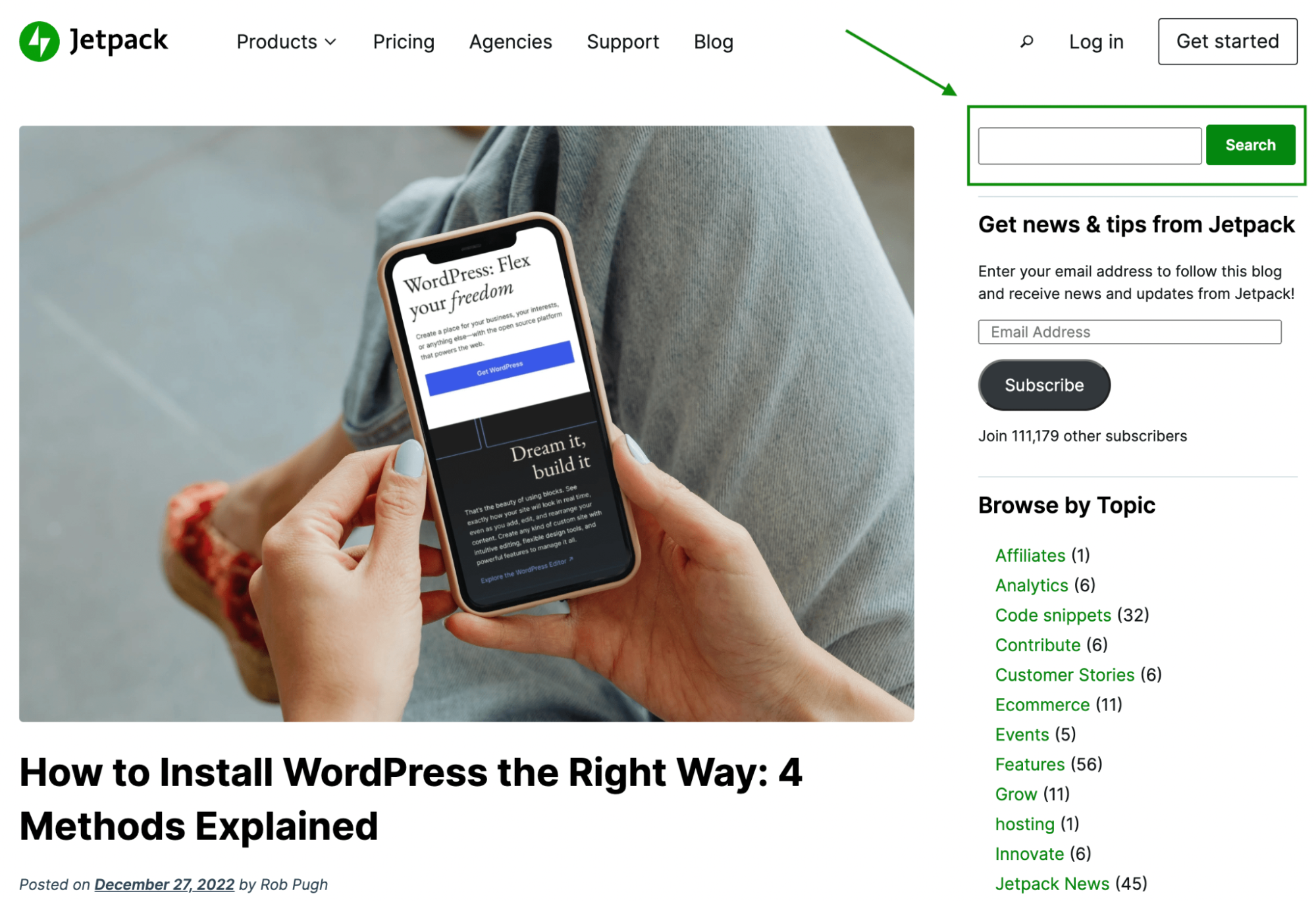
Normalmente, a função de pesquisa é representada pelo familiar símbolo da lupa e geralmente é encontrada na barra lateral ou no cabeçalho do site. Mas é importante observar que você pode adicionar uma barra de pesquisa praticamente em qualquer lugar do seu site WordPress.
Como funciona a pesquisa do WordPress?
A pesquisa do WordPress funciona como um mecanismo de pesquisa, apenas em uma escala menor. Ele está incluído no núcleo do WordPress por padrão, e alguns temas podem estilizá-lo para corresponder ao restante das configurações do tema. Você pode adicioná-lo ao seu site usando um bloco ou widget de pesquisa, dependendo do tema que estiver usando.
Quando foi introduzida pela primeira vez, a ferramenta de pesquisa padrão simplesmente retornava resultados com base nos termos inseridos pelos usuários. Os usuários poderiam clicar nos links nesses resultados e ir diretamente para as páginas que continham o conteúdo específico que estavam procurando.
Semelhante aos mecanismos de pesquisa em larga escala, o WordPress evoluiu sua função de pesquisa ao longo dos anos. Inicialmente, ele só poderia retornar resultados que continham termos de pesquisa específicos e em ordem cronológica. Agora, ele pode entender melhor o que os usuários estão procurando e retornar resultados com base em sua relevância.
Além disso, hoje em dia, adicionar uma barra de pesquisa do WordPress ao seu site é mais fácil do que nunca. Você pode adicionar um às suas páginas e posts usando o Bloco de Pesquisa e o Editor do Site. Mostraremos como fazer isso em breve.
Quais são as limitações da pesquisa do WordPress?
Embora a opção de pesquisa padrão do WordPress seja muito útil, ela tem suas deficiências. Em primeiro lugar, ele só pode verificar o conteúdo dos “títulos e corpos de suas postagens e páginas”. Isso inclui:
- títulos de página
- Títulos de mídia (imagens, vídeos, GIFs, etc.)
- Texto alternativo (alt text)
- Nomes de arquivo
- Legendas de imagem única
- Texto do parágrafo
Isso pode parecer muito, especialmente porque inclui alguns elementos que nem mesmo são visíveis para a maioria dos usuários (como texto alternativo e nomes de arquivo). Mas o fato é que essa pesquisa ainda exclui muitas informações importantes, incluindo o conteúdo contido na seguinte página e elementos de postagem:
- Widgets
- Comentários
- Categorias
- Legendas da galeria
- Tag
Como você pode ver, uma parte do seu site é totalmente ignorada quando você usa a funcionalidade padrão. Em particular, se você administra uma loja de comércio eletrônico, isso significa que algumas informações das páginas de produtos podem ser completamente omitidas.
Além disso, se seu site tiver muito conteúdo, pode levar mais tempo para que os resultados da pesquisa sejam exibidos. Isso pode levar a uma experiência de usuário (UX) ruim para o pesquisador.
Felizmente, existem muitas maneiras de personalizar e melhorar a função de pesquisa do WordPress. Mas primeiro, vamos falar um pouco mais sobre porque esse recurso é tão importante.
Por que devo usar o recurso de pesquisa do WordPress?
Se você não estiver familiarizado com web design ou desenvolvimento, você pode querer manter seu site o mais simples possível. Então você pode estar se perguntando se vale a pena usar o recurso de pesquisa do WordPress.
A resposta dependerá de alguns fatores exclusivos do seu público e conteúdo. Mas, na maioria dos casos, você provavelmente se beneficiará do uso da função de pesquisa do WordPress. Em particular, pode ser muito útil para sites com muito conteúdo difícil de navegar, como blogs com arquivos extensos.
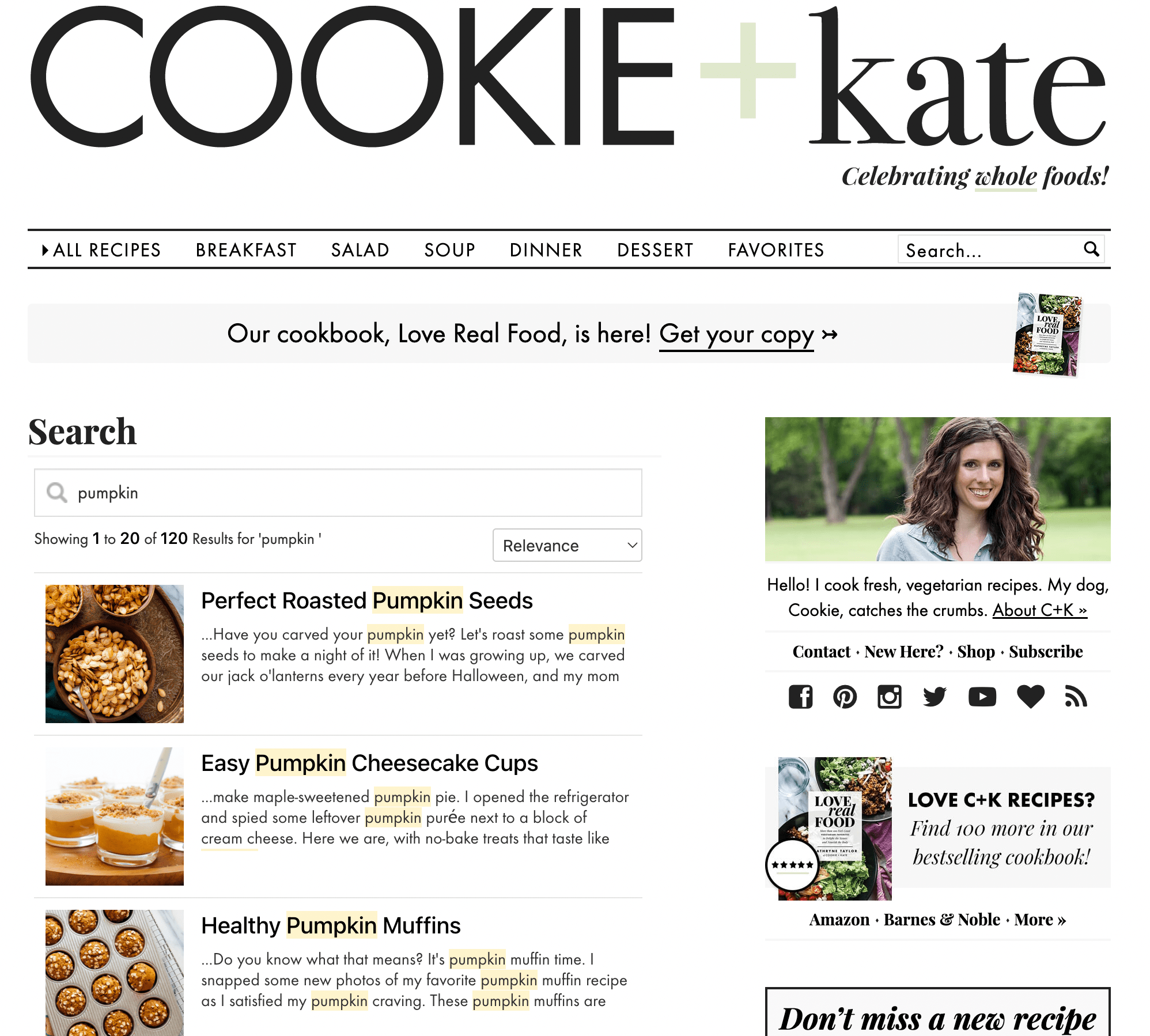
Sites de comércio eletrônico com muitas páginas e categorias de produtos também podem se beneficiar com a adição de um recurso de pesquisa. Isso provavelmente resultará em um UX aprimorado e pode até levar a um aumento nas conversões.
Como alternativa, se o seu site apresentar um amplo suporte ao cliente ou uma página de base de conhecimento, pode ser útil adicionar um elemento de pesquisa lá.
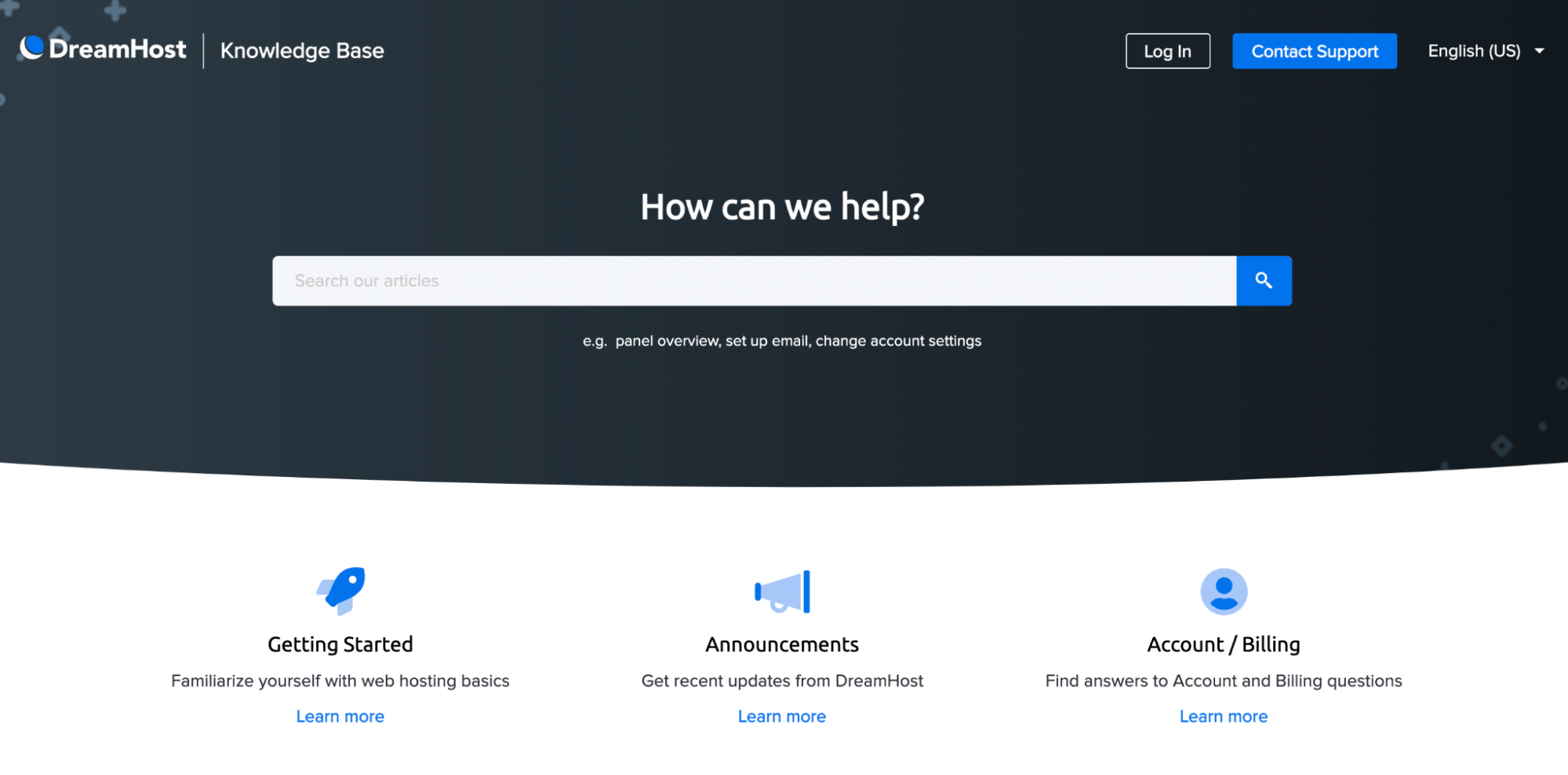
Dessa forma, você pode fornecer respostas mais rapidamente e reduzir o número de clientes entrando em contato diretamente com sua equipe de suporte. Como resultado, os representantes de suporte ao cliente terão mais tempo para trabalhar em casos mais complicados e melhorar a satisfação geral.
É importante observar que há alguns casos em que talvez você não precise adicionar um recurso de pesquisa interna ao seu site. Por exemplo, pode não ser necessário para sites de uma página e outros sites com conteúdo muito limitado. Para a maioria dos sites, porém, essa função específica é essencial.
Como adicionar funcionalidade de pesquisa ao seu site WordPress
Agora que você sabe um pouco mais sobre como funciona a busca do WordPress e por que você pode querer tirar proveito desse recurso, vamos mostrar como adicioná-lo ao seu site!
1. Comece adicionando a funcionalidade de pesquisa padrão
Se você não precisa de recursos de pesquisa premium, pode usar a funcionalidade de pesquisa padrão do WordPress. Conforme discutimos, isso pode não ser o ideal, pois exclui informações importantes de elementos como comentários, widgets e muito mais. Além disso, se você tiver muito conteúdo para pesquisar, os resultados podem retornar lentamente.
No entanto, mesmo que você planeje usar os incríveis benefícios do Jetpack Search, você começará com esta etapa, pois o Jetpack Search se baseia essencialmente nos recursos padrão.
Para este tutorial, adicionaremos uma barra de pesquisa ao menu de navegação em nosso cabeçalho global. Mas lembre-se de que o processo é semelhante, não importa onde você adicione sua barra de pesquisa, desde que esteja usando blocos do WordPress.
Para começar, navegue até o painel do WordPress. Vá para Aparência → Editor e selecione o elemento da página que deseja modificar. Em nosso exemplo, é o menu dentro do cabeçalho.
Em seguida, clique no sinal de mais ( + ) para localizar e adicionar o bloco de pesquisa .
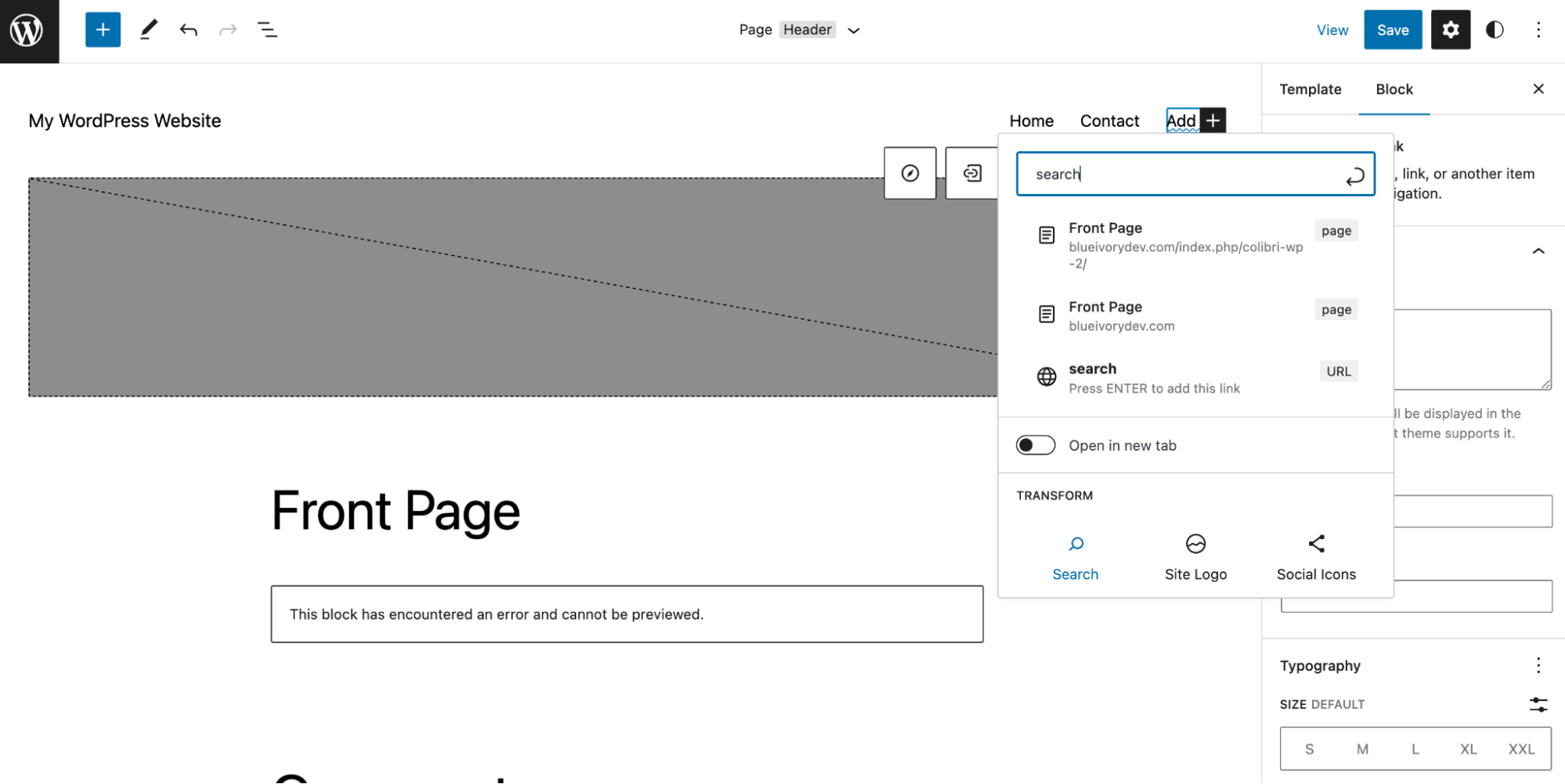
Neste exemplo, como o estamos adicionando ao nosso cabeçalho, você o encontrará no submenu Transform . Depois de adicionar a barra de pesquisa, basta salvar suas alterações ou publicar sua página. Veja como fica o resultado final:
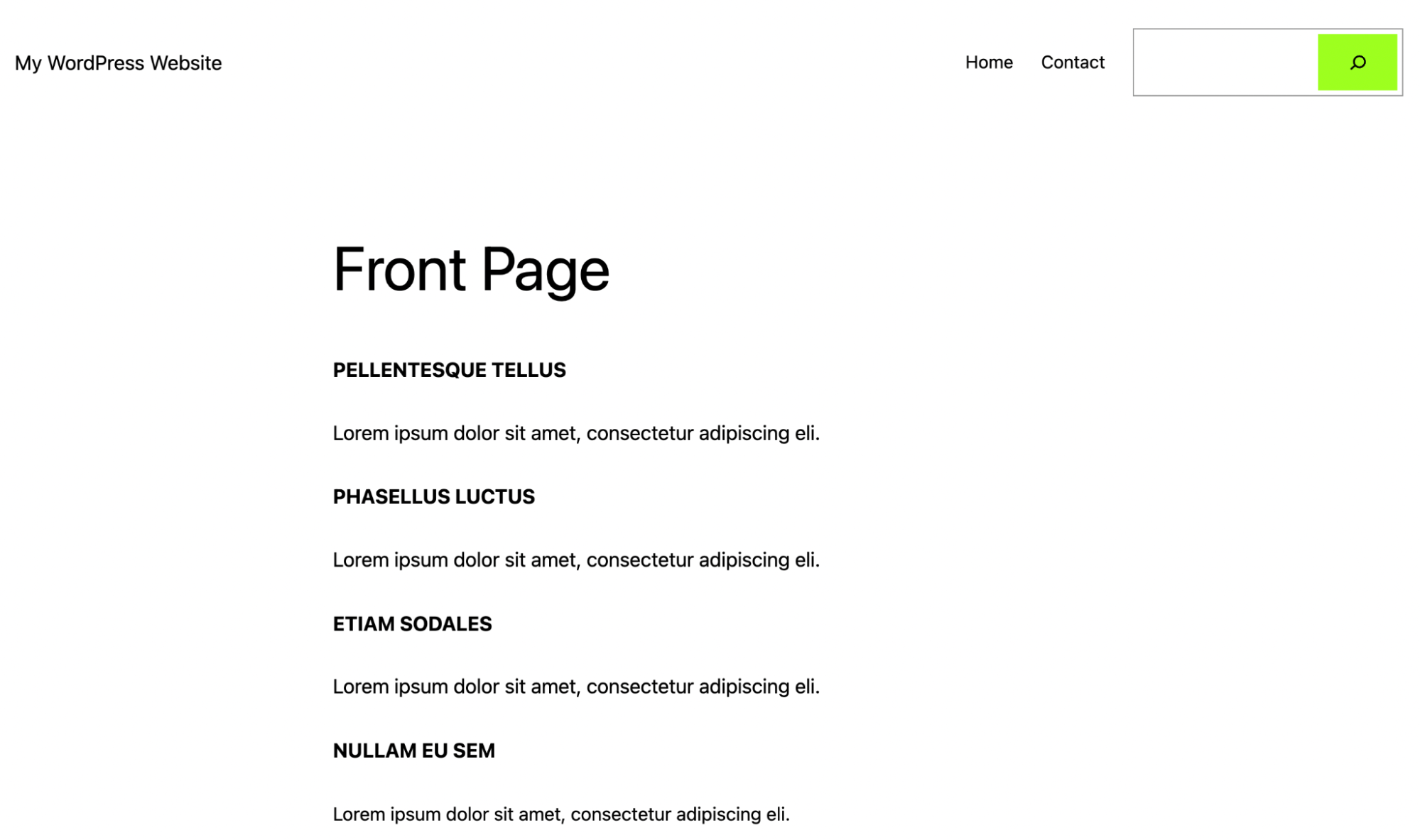
Como você pode ver, por padrão, o bloco de pesquisa mostra uma lupa colorida e um campo vazio para inserir uma consulta. Essas configurações de aparência padrão podem não ser ideais para o esquema de cores ou tema do seu site. Mas não se preocupe; mostraremos como personalizar esses elementos mais tarde.
2. Agora, instale o Jetpack Search para recursos aprimorados
Como discutimos, a função de pesquisa nativa do WordPress vem com suas limitações, então você pode querer uma opção de pesquisa interna mais poderosa. Se for esse o caso, sua melhor escolha é o Jetpack Search.
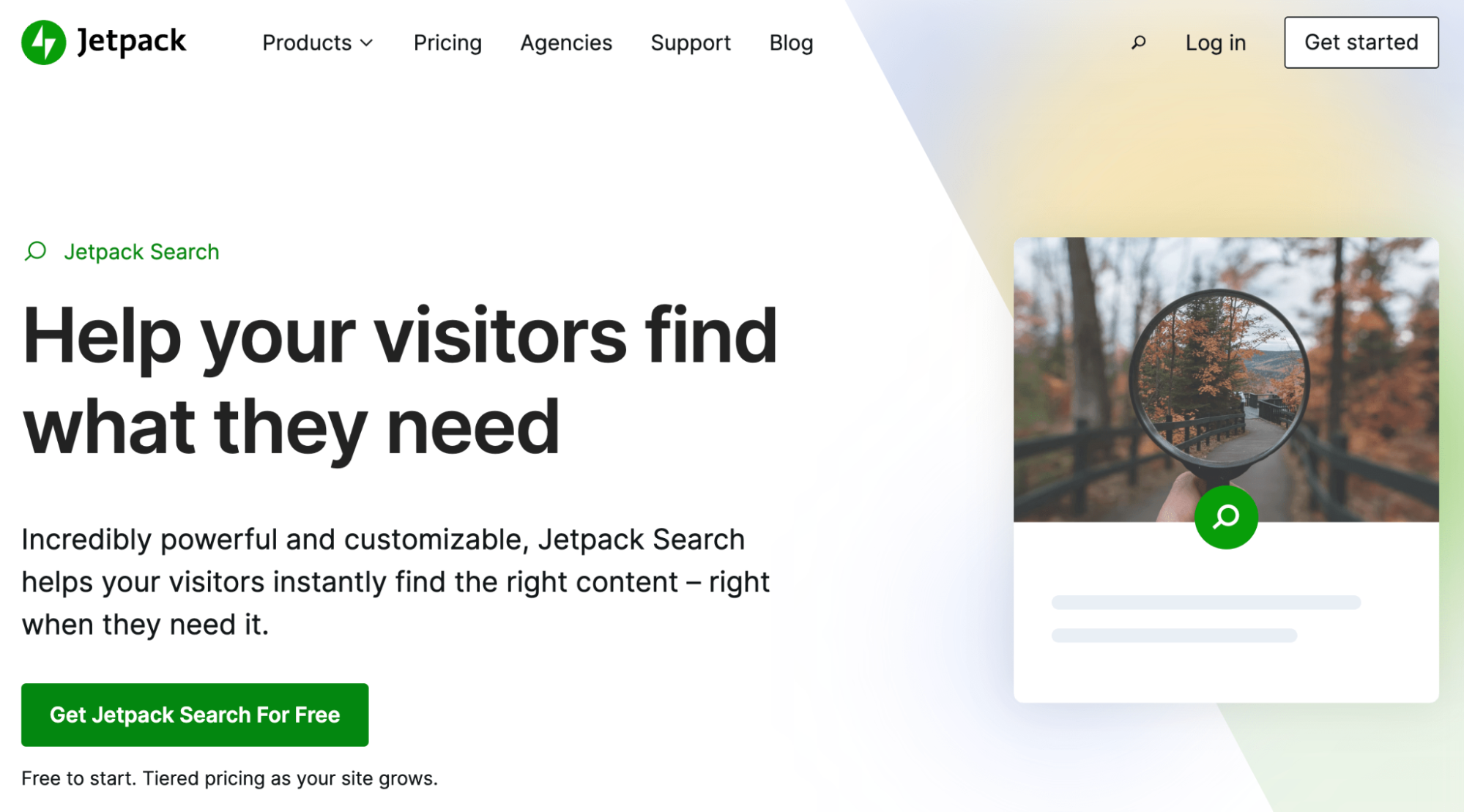
Esta ferramenta poderosa ajudará você a levar o recurso de pesquisa do seu site para o próximo nível. É altamente personalizável e otimizado para velocidade.
O Jetpack Search usa “pesquisa instantânea” (também conhecida como pesquisa AJAX) para fornecer resultados o mais rápido possível. Graças à sua indexação em tempo real, os usuários podem ver os resultados enquanto digitam.
Além disso, permite filtragem avançada, para que seus visitantes possam encontrar exatamente o que procuram em tempo recorde. O Jetpack Search vem em versões gratuitas e premium. Ou você pode comprá-lo como parte de um pacote com outras ferramentas de desempenho.
Antes de começar, certifique-se de que seu site atenda aos requisitos mínimos para instalação do Jetpack Search. Estes são bastante simples. Por exemplo, você precisará da versão mais recente do WordPress, uma conta WordPress.com e um site acessível publicamente.
Em seguida, basta navegar até o painel do WordPress. Vá para Plugins → Adicionar novo e insira “Pesquisa do Jetpack”.
Clique em Instalar agora → Ativar.

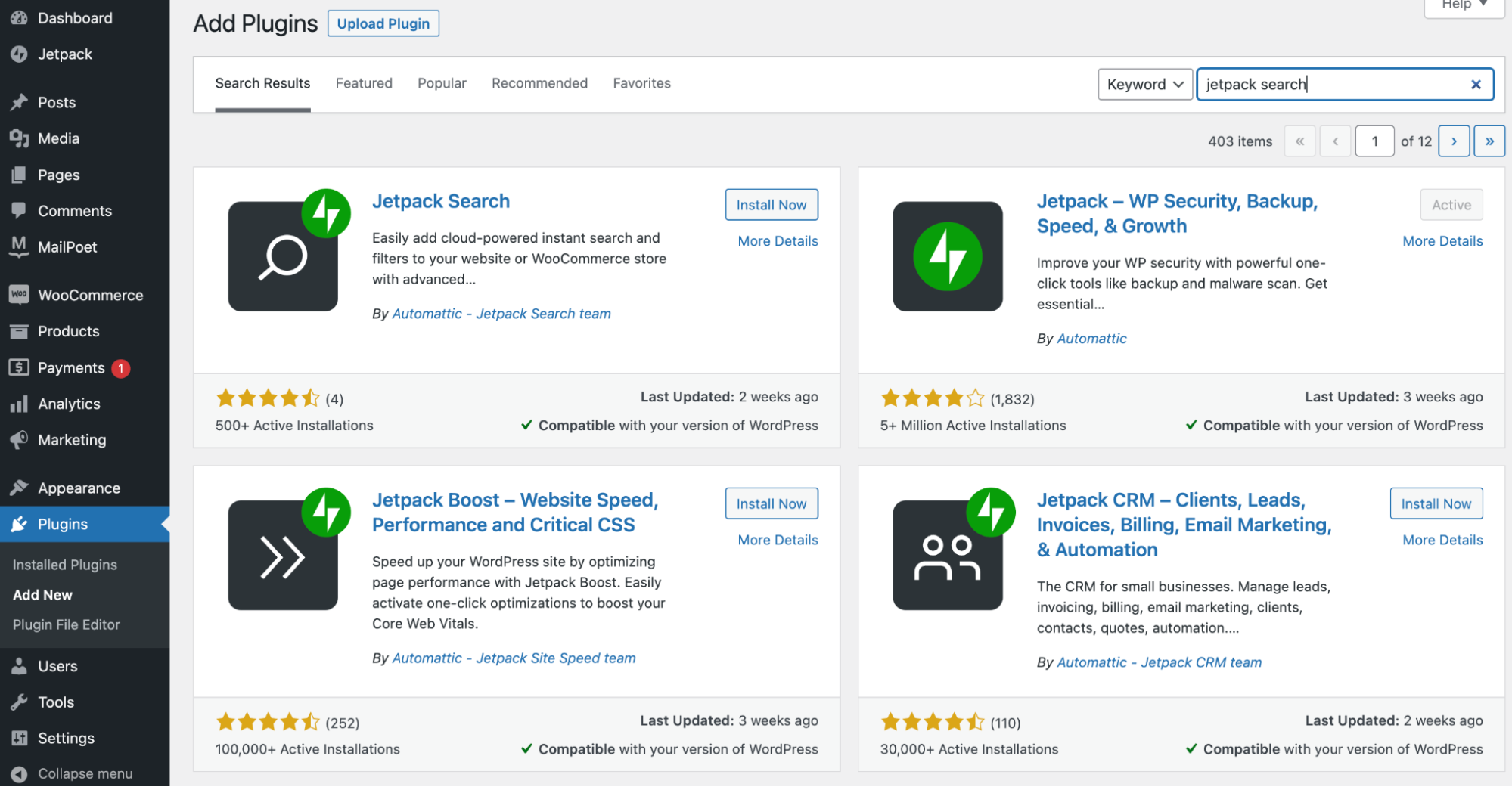
Você será direcionado para uma tela onde poderá selecionar um plano gratuito ou premium.
Em seguida, clique em Aprovar para conectar seu site ao WordPress.com e conclua o processo de finalização da compra.
Outra grande coisa sobre o Jetpack Search é que ele é pré-configurado. Isso significa que estará pronto para funcionar depois que você escolher seu plano. Você será levado direto para a tela do Personalizador, para poder confirmar se tudo está funcionando corretamente.
Como melhorar e personalizar a pesquisa do WordPress
Depois de adicionar a função de pesquisa do WordPress ao seu site, você pode personalizá-la ao seu gosto. Continue lendo para saber como!
1. Editando a funcionalidade de pesquisa padrão
Anteriormente, mostramos como adicionar a função de pesquisa padrão do WordPress ao seu site. Agora, veja como você pode personalizar sua barra de pesquisa usando esse recurso padrão.
Retorne ao Editor do Site ou à página ou postagem com a qual deseja trabalhar. Em seguida, selecione o elemento da barra de pesquisa. Certifique-se de destacar a pesquisa incorporada bloco e não o bloco pai, que em nosso exemplo é o elemento Navigation.
Ao selecionar o bloco Pesquisar, você verá sua barra de ferramentas exclusiva.
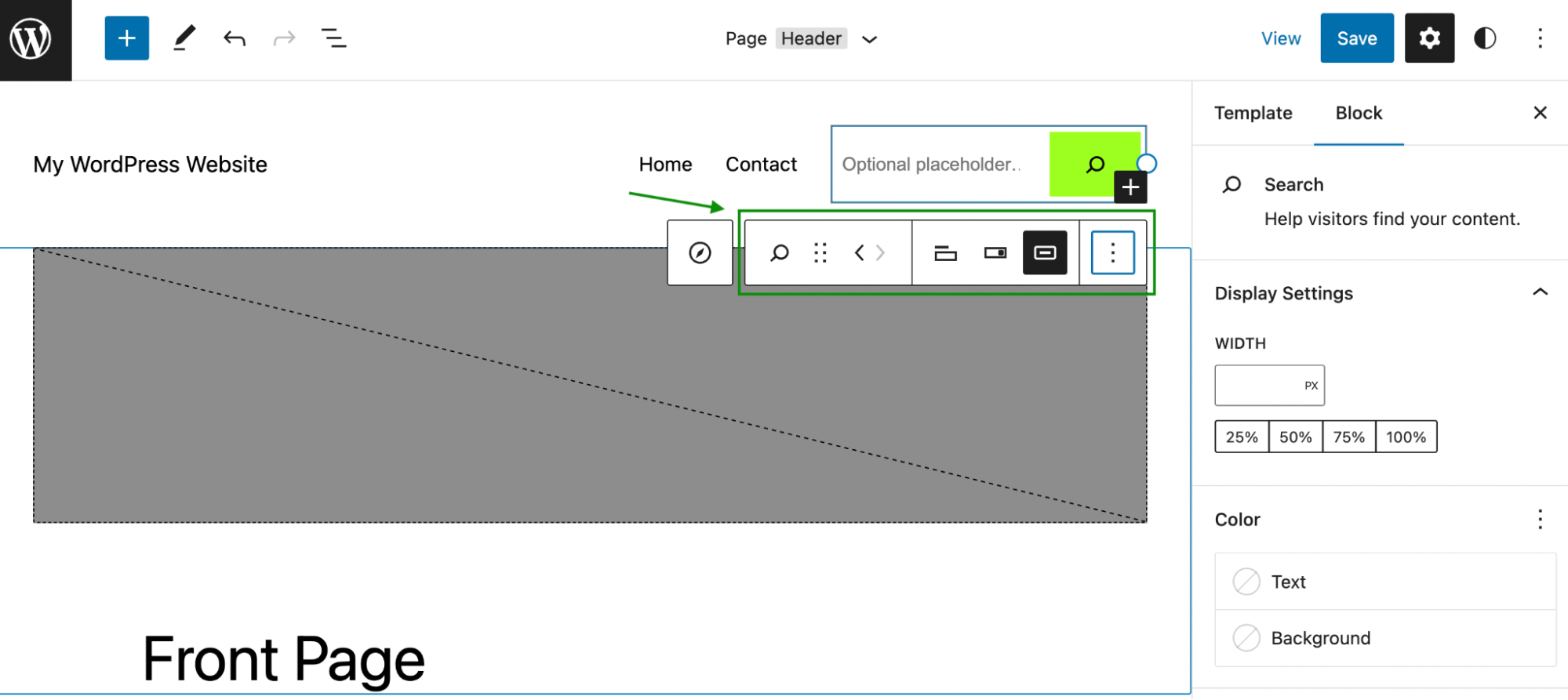
Da esquerda para a direita, você tem uma ferramenta de pesquisa, um recurso de arrastar e setas para mover o elemento de pesquisa. Então você tem mais três ícones que você pode usar para fazer ajustes. Você pode usar o primeiro ícone para adicionar um rótulo à sua barra de pesquisa.
Como alternativa, você pode modificar a localização do botão de pesquisa.
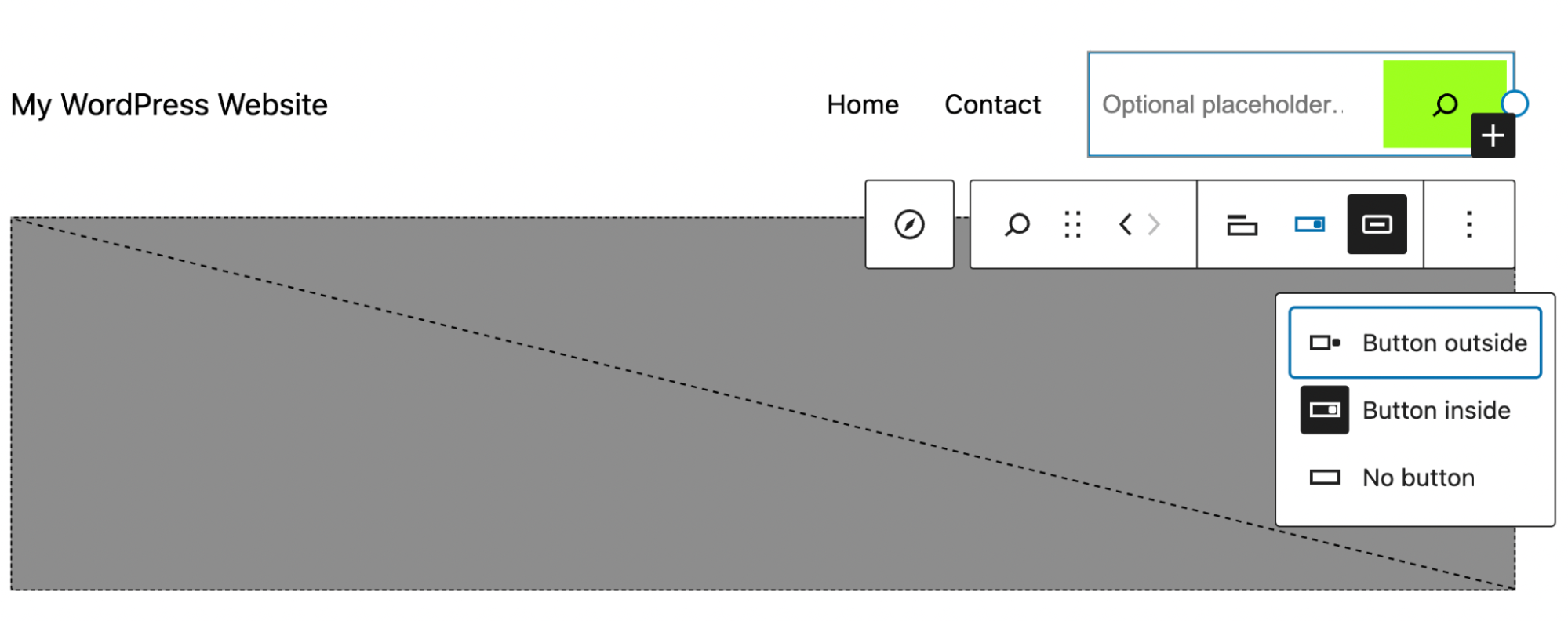
Por fim, você pode alterar o símbolo da lupa para texto, se preferir.
Em seguida, você pode explorar configurações adicionais no menu Bloco à direita. Por exemplo, você pode querer alterar a cor de fundo do seu botão.
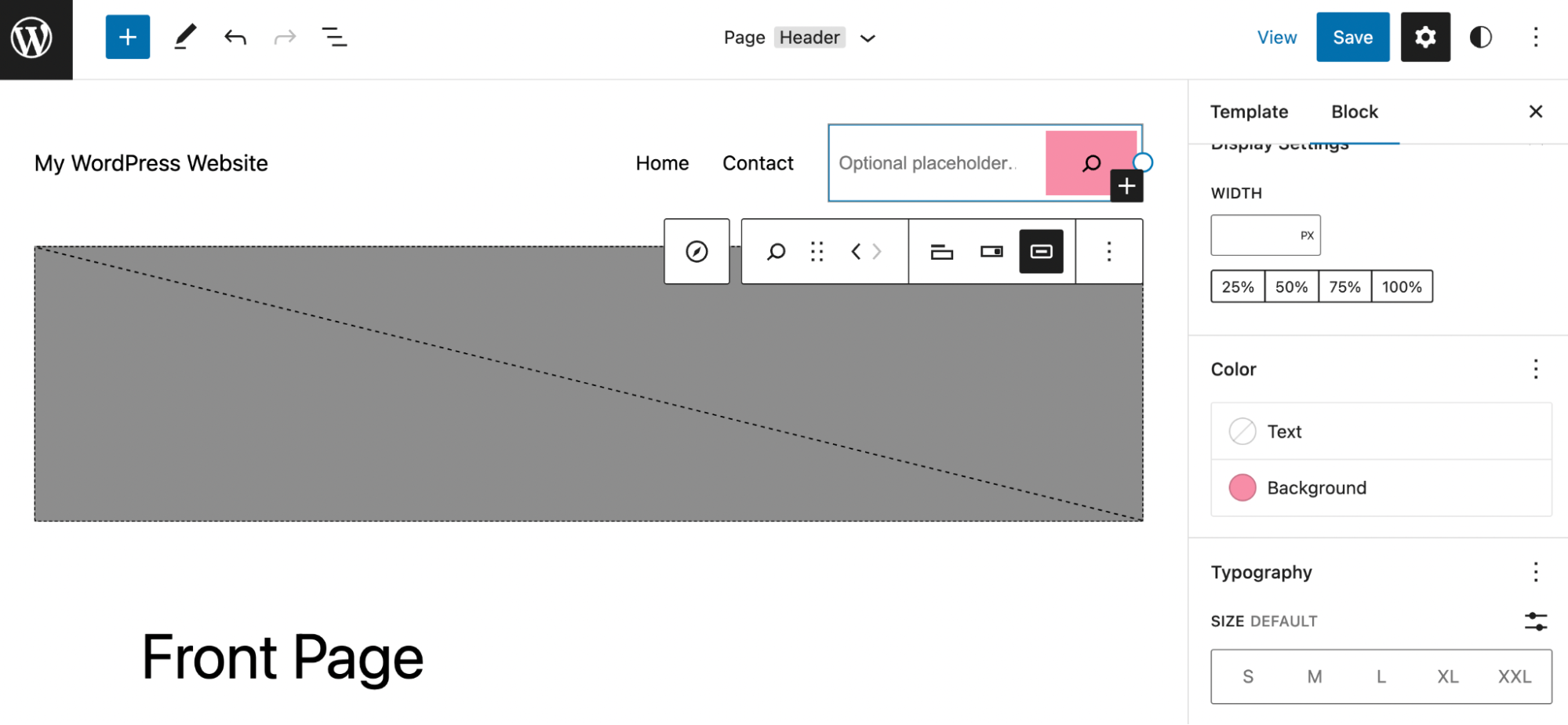
Se você continuar a rolar para baixo, poderá alterar outras configurações de exibição, como largura, tipografia e muito mais. Lembre-se de que, embora você tenha um nível decente de controle sobre a aparência da barra de pesquisa, não poderá alterar a forma como os resultados são exibidos.
2. Personalizações avançadas com Jetpack Search
Neste ponto, você já modificou a barra de pesquisa para corresponder à aparência do seu site. Agora, se você estiver usando o Jetpack Search, poderá dar um passo adiante personalizando a experiência do usuário nos resultados da pesquisa.
Personalizar a experiência do Jetpack Search para design e funcionalidade avançados é bastante simples. Existem algumas maneiras de fazer isso, mas a abordagem mais fácil é navegar até o painel do WordPress e ir para Jetpack → Configurações → Desempenho .
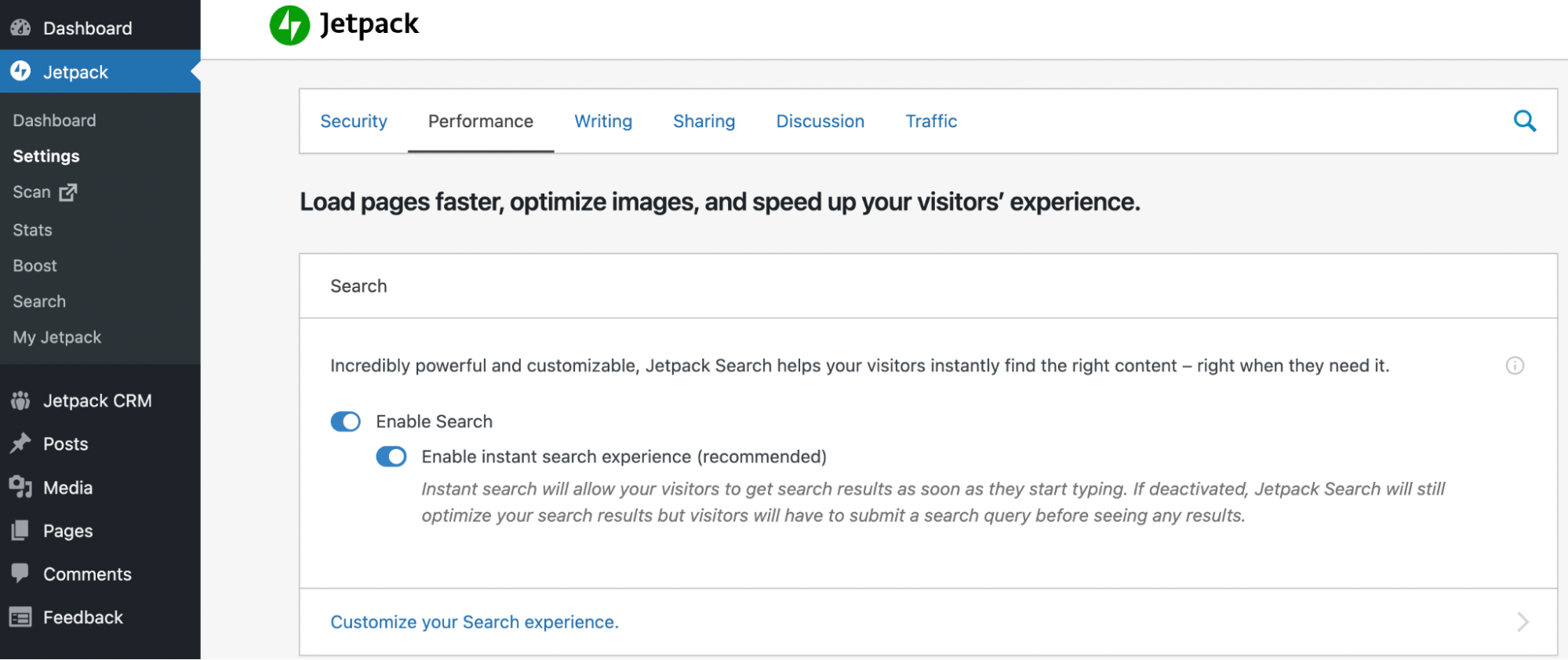
Certifique-se de que ambos os botões de alternância estejam ativados (isso é recomendado) e clique em Personalizar sua experiência de pesquisa .
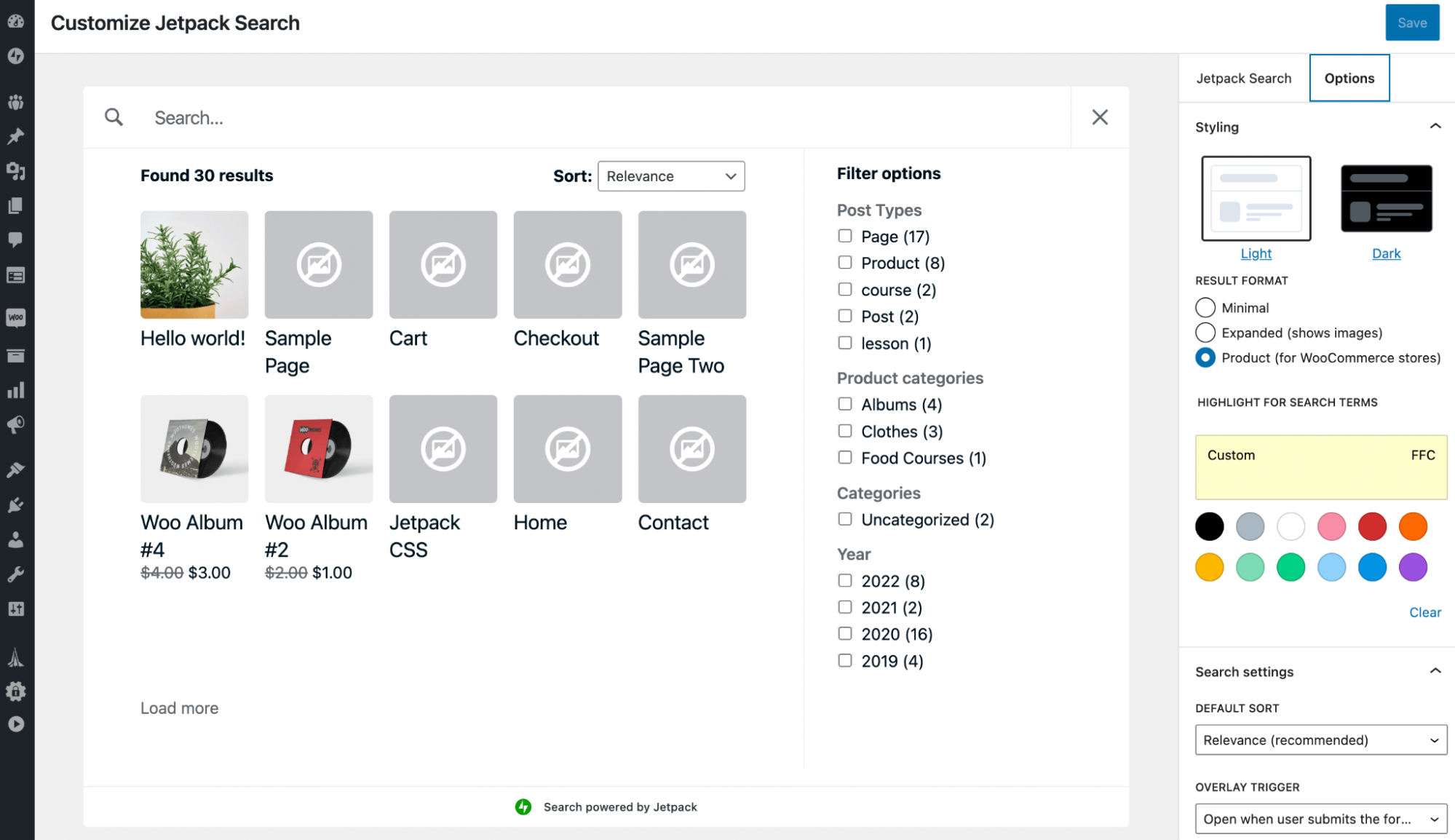
Na guia Opções , você verá que pode personalizar as configurações de Estilo , Formato do resultado e Pesquisa . Quando se trata de Styling , você pode optar por Light ou Dark . Você também pode exibir imagens nos resultados, modificar a cor de fundo do seu campo de pesquisa e escolher entre diferentes opções de acionador de sobreposição .
Mais abaixo, no menu Opções , você pode excluir tipos de postagem e desabilitar configurações adicionais como rolagem infinita e a mensagem “Powered by Jetpack” . Como você pode ver, o Jetpack Search permite que você personalize quase todos os detalhes da sua barra de pesquisa.
Se você deseja oferecer a seus usuários a melhor experiência de pesquisa possível, considere a criação de uma página de pesquisa dedicada. Como alternativa, você pode incluir o elemento de pesquisa em todas as páginas, como fizemos em nosso exemplo, modificando o cabeçalho de todo o site. Melhor ainda, você pode querer fornecer as duas opções!
E se a pesquisa do WordPress não estiver funcionando conforme o esperado?
Depois de adicionar e personalizar sua barra de pesquisa interna do WordPress, é provável que você não precise mais se preocupar com isso. Mas, ocasionalmente, sua ferramenta de pesquisa do WordPress pode não funcionar conforme o esperado.
Caso isso aconteça com você, vamos ver alguns problemas comuns e como resolvê-los.
1. A pesquisa do WordPress não está retornando nenhum resultado
Ao usar a função de pesquisa nativa do WordPress, você pode ocasionalmente encontrar um erro 404. Isso significa que suas pesquisas não retornarão nenhum resultado.
Se isso acontecer, pode ser necessário regenerar a estrutura de links permanentes do seu site. Felizmente, isso pode ser feito em apenas algumas etapas nas configurações de permalink do WordPress.
2. A pesquisa do WordPress não está mostrando todos os resultados possíveis
Como discutimos anteriormente, quando você adiciona a barra de pesquisa padrão do WordPress ao seu site, ela verifica apenas determinados tipos de conteúdo.
Isso significa que algum conteúdo relevante pode não aparecer nos resultados da pesquisa. Você pode evitar isso atualizando para o Jetpack Search, para que os visitantes possam encontrar o que precisam, não importa onde esteja localizado.
3. A pesquisa do WordPress é muito lenta
Infelizmente, outro problema comum com a pesquisa do WordPress são os resultados que demoram muito para serem exibidos. Isso geralmente afeta sites maiores com muito conteúdo e páginas, como blogs com muitas postagens e lojas online consideráveis.
Se isso ocorrer, você pode usar um plug-in de pesquisa do WordPress em vez da funcionalidade padrão. O Jetpack Search foi projetado para velocidade e usa pesquisa em tempo real que permite aos usuários visualizar os resultados enquanto digitam.
Perguntas frequentes sobre a pesquisa do WordPress
Espero que agora você tenha um bom entendimento da pesquisa do WordPress. Mas caso você ainda tenha dúvidas, abordaremos algumas perguntas frequentes sobre esse recurso.
Por que a pesquisa interna é importante para um site?
Como discutimos anteriormente, a pesquisa interna pode beneficiar muito a maioria dos sites. Isso é particularmente verdadeiro para sites maiores com muitas informações.
Por exemplo, blogs com arquivos extensos e sites de comércio eletrônico com muitas páginas de produtos definitivamente precisarão de uma ferramenta de pesquisa. Caso contrário, os visitantes podem acabar frustrados quando não conseguem encontrar o que desejam rapidamente e, como resultado, podem abandonar seu site.
Embora menus de navegação robustos e fáceis de usar possam ajudar a organizar sites maiores, o recurso de pesquisa do WordPress aprimora muito o UX e, em última análise, impulsiona seus objetivos de negócios.
Como posso tornar a pesquisa do WordPress mais rápida?
Embora a pesquisa do WordPress possa ser uma ferramenta valiosa, se o seu site abrigar muito conteúdo e você estiver usando a funcionalidade padrão, seus usuários poderão esperar mais do que o necessário pelos resultados.
Para tornar a pesquisa do WordPress mais rápida, você pode instalar e personalizar um plugin desenvolvido especificamente para essa finalidade, como o Jetpack Search. Além disso, você pode querer implementar uma solução de cache.
Posso personalizar as opções de pesquisa padrão do WordPress?
A resposta curta é sim: você pode personalizar as opções de pesquisa padrão do WordPress. Há muito que você pode fazer para alterar a aparência da barra de pesquisa. No entanto, se você quiser opções de personalização mais avançadas, precisará atualizar para um plug-in de pesquisa do WordPress.
Qual é o melhor plugin para melhorar a pesquisa do site WordPress?
Há um punhado de plugins de pesquisa WordPress de alta qualidade que você pode querer considerar. Mas se você está procurando uma solução completa e confiável, o Jetpack Search é a melhor opção.
Ele vem com filtragem avançada, pesquisa em tempo real e otimização de desempenho. Além disso, você pode emparelhá-lo facilmente com outras ferramentas Jetpack para garantir que seu site WordPress esteja sempre funcionando como deveria.
Eleve seu site com a pesquisa do WordPress
Se você gerencia um grande site WordPress com muito conteúdo valioso, pode ter dificuldade em apresentá-lo aos visitantes de maneira acessível. Embora a estrutura adequada do site e a navegação robusta possam ajudar nisso, elas podem não ser suficientes. É aí que a função de pesquisa do WordPress é útil.
Você pode adicionar facilmente uma barra de pesquisa do WordPress em quase qualquer lugar do seu site. Você pode usar o bloco Pesquisar para acessar a funcionalidade padrão. Mas esse recurso básico pode não ser ideal para alguns sites, pois não pode verificar determinados elementos da página, como widgets, comentários, categorias e muito mais. Para garantir que seus usuários obtenham resultados extremamente rápidos, você pode atualizar para o Jetpack Search. Essa ferramenta também desbloqueia recursos avançados, como filtros poderosos, para ajudar as pessoas a encontrar o que procuram com mais facilidade.
Você está procurando maneiras adicionais de melhorar o desempenho e a segurança do seu site? Confira o resto dos produtos Jetpack!
